手把手教你小白装机的详细教程
- 分类:教程 回答于: 2021年08月22日 08:30:00
小白一键重装系统软件简称小白系统,是一款可以重装电脑系统的软件,适合小白用户使用,很多用户不懂小白装机怎么操作,那么使用小白一键重装系统软件就可以一键重装系统了,没有电脑基础的用户也能自己动手重装。那么怎么使用小白一键重装系统呢?下面小编给大家整理了一份小白装机的详细教程,有需要的朋友们快来看看吧!
1、我们下载一个小白软件,然后选择了安装win7系统。

2、在下载界面,下载速度取决于您的网络您只需要耐心等待即可。
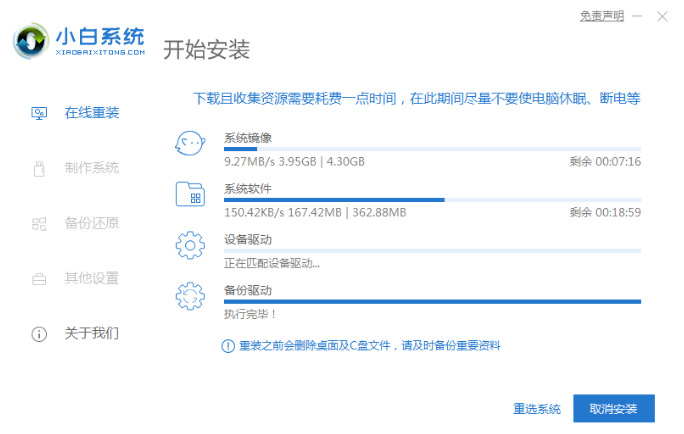
3、软件下载完成后会自动部署,完成后会提示选择立即重启。
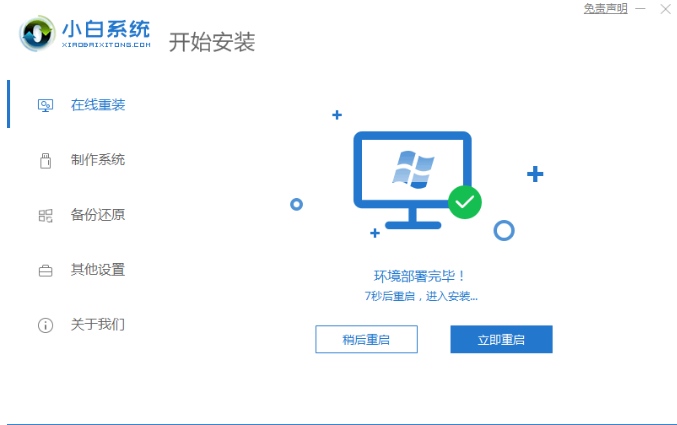
4、重启电脑后,在启动菜单中我们选择第二个 XiaoBai -MSDN Online Install Mode 菜单,按回车进。
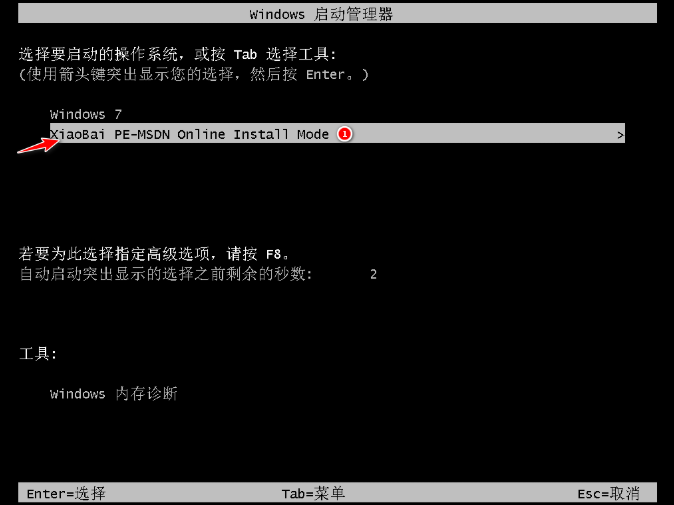
5、进入 PE 系统后点击小白装机工具继续安装系统,只需要耐心等候。

6、在提示修复引导中默认情况下选择 C 盘修复。

7、安装完成后正常重启电脑即可。

8、重启电脑后在启动菜单中选择 Windows 7 系统进系统。
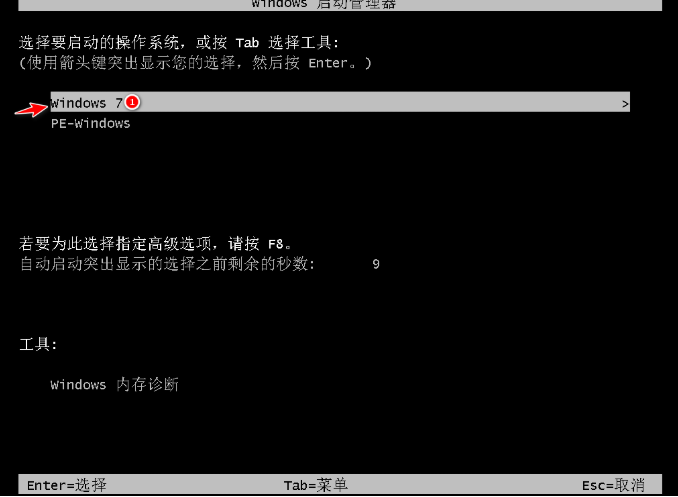
9、安装完成后就可以直接进电脑桌面啦。

以上就是小编给大家整理的小白装机的详细教程,希望能帮助到大家!
 有用
26
有用
26


 小白系统
小白系统


 1000
1000 1000
1000 1000
1000 1000
1000 1000
1000 1000
1000 1000
1000 1000
1000 1000
1000 1000
1000猜您喜欢
- 苹果系统下载怎么安装2022/10/14
- 简述电脑重装一个系统多少钱以及如何..2023/03/27
- 黑云一键重装系统怎么下载..2022/07/08
- onekey一键还原系统方法教程..2019/08/16
- 小编教你电脑如何一键还原系统..2017/07/19
- 小白一键重装系统u盘启动软件怎么用..2021/06/21
相关推荐
- 180072efd,小编教你 错误代码80072efd..2018/09/01
- 详细教你一键重装系统按F几..2021/09/02
- nvidia安装程序失败怎么修复..2022/06/19
- 系统之家一键重装大师使用图文教程..2017/06/19
- 傻瓜式重装系统教程2023/01/30
- win732位系统装双系统64位图解教程..2016/11/21

















